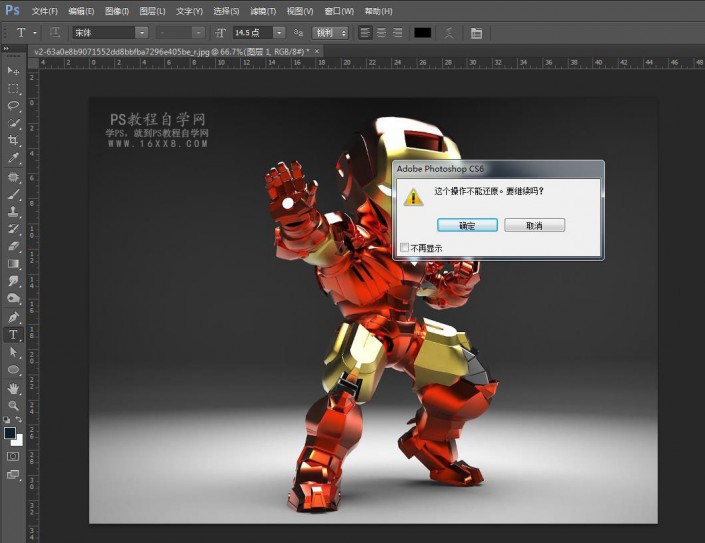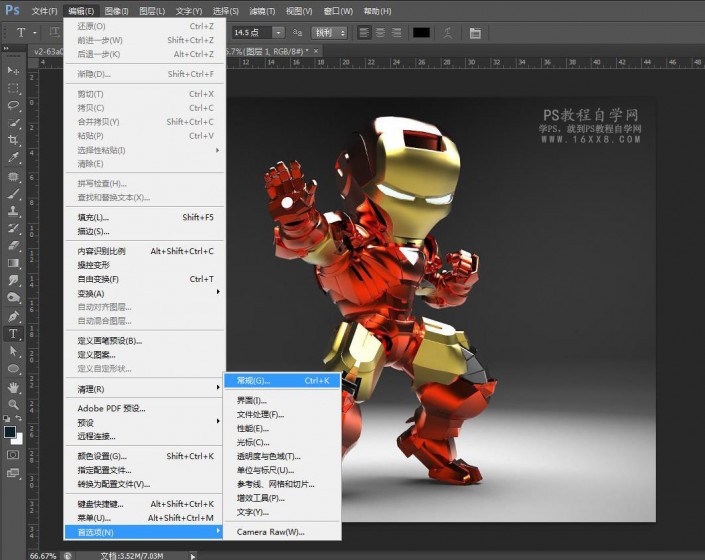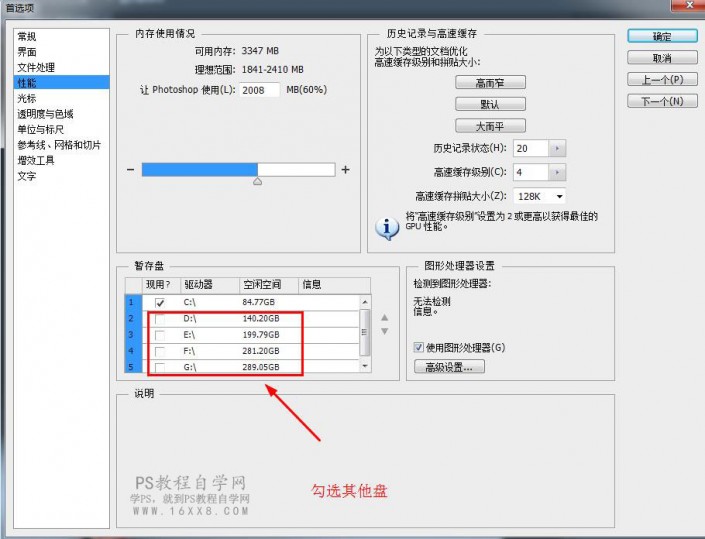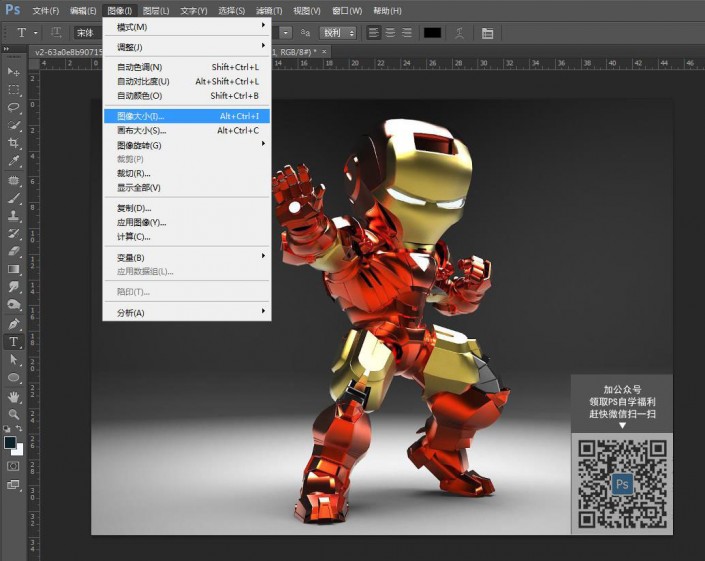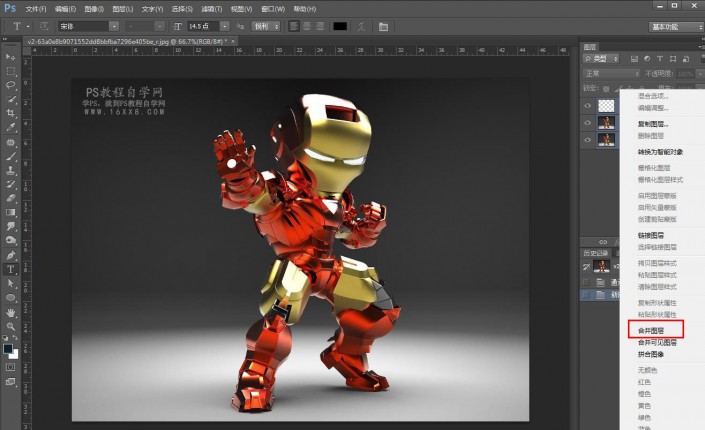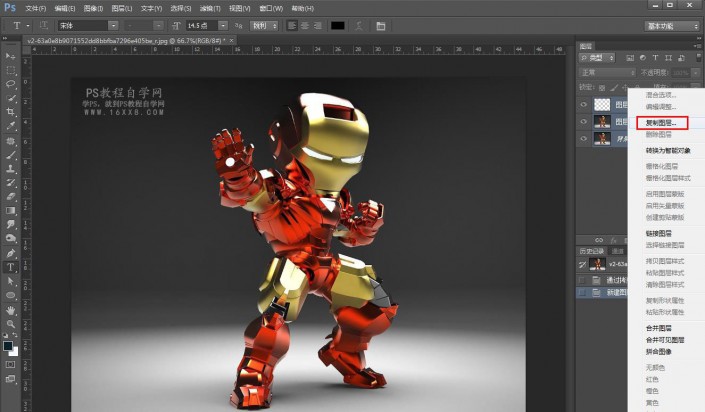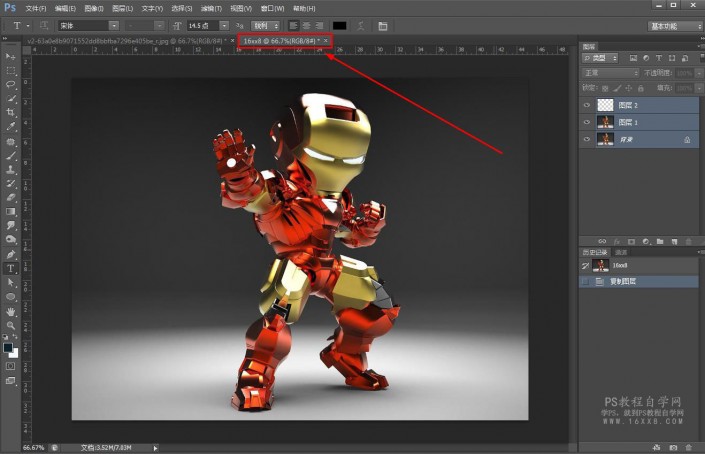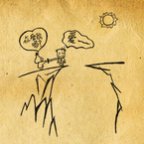保存技巧,如何解决PS内存不足无法存储的错误提示情况
来源:www.16xx8.com
作者:www.16xx8.com
学习:8959人次
我们在PS操作保存文件的时候,有时会遇到以下这种情况,无法写入文件,没有足够的暂存内存可用,相信很多同学们都见过这种提示,那么它是如何造成的,又如何解决呢?那是因为很多人把它的保存路径选择了C盘,也就是系统盘,我们换一个其他容量大的硬盘就可以解决,还有其他的一些方法,同学们可以通过教程来学习一下。
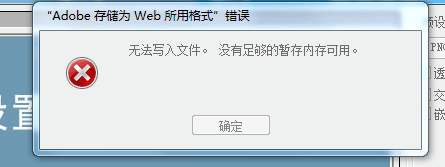
第一种方法,清除软件内存,点击左上方编辑,选择清理-全部
点击确定就好,清除后,之前的历史记录操作都会不见,但如果没有很多的操作步骤,就清除吧
第二种方法,调整储存的盘,点击编辑-首选项-常规
增大内存,勾选其他暂存盘
第三种方法,点击图像-图像大小
修改图像的dpi
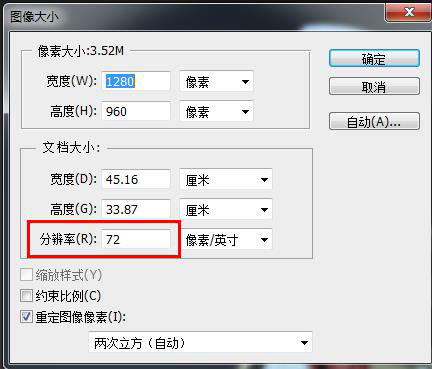
第四种方法,选中所有图层,右键单击,选择合并图层,然后保存即可
第五种方法,选中所有图层,右键单击,选择复制图层
选择新建,然后命名
这样就能得到新的图像文件,然后可以合并图层,保存,这样就能保留源文件而又保存了
以上五种方法帮你搞定无法保存的难题,同学们学会了吗?一起通过教程来学习一下吧。
作者公众号:
学习 · 提示
相关教程
关注大神微博加入>>
网友求助,请回答!
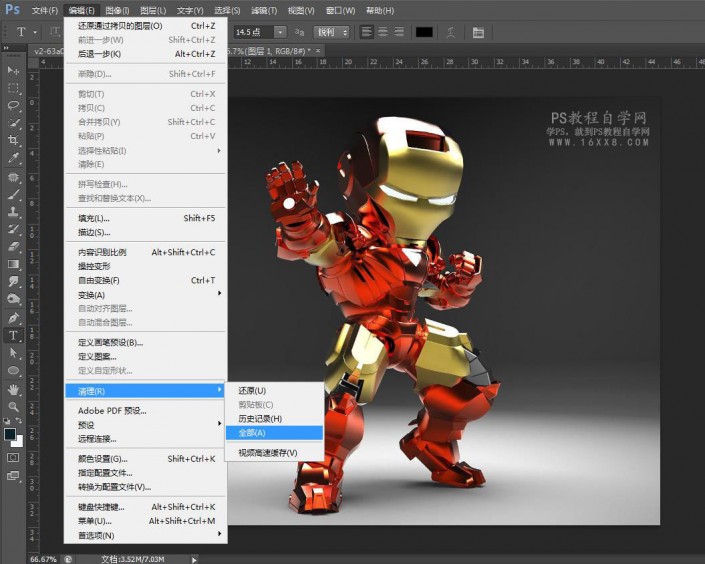 想学更多请访问www.16xx8.com
想学更多请访问www.16xx8.com